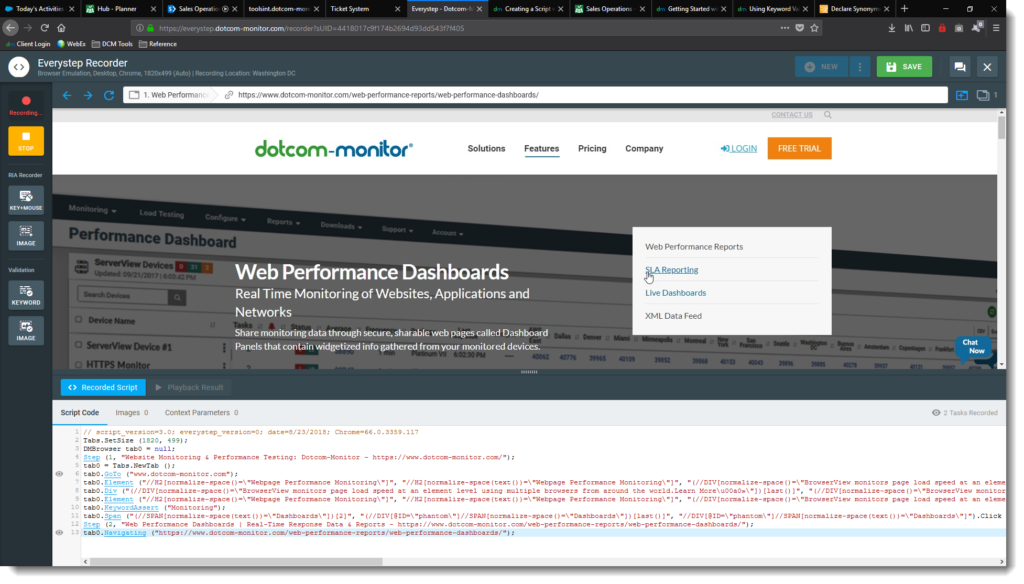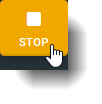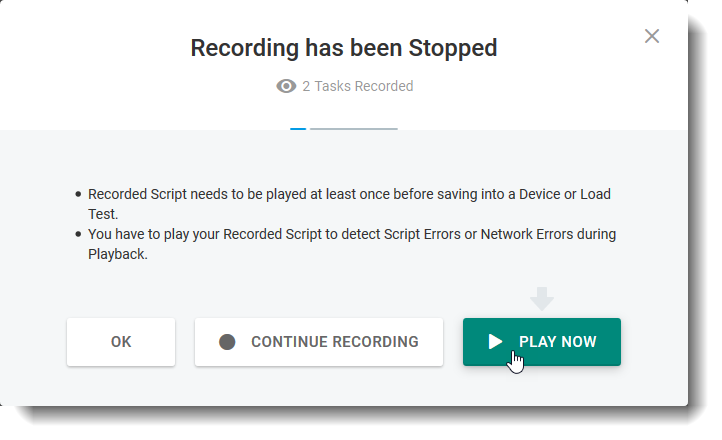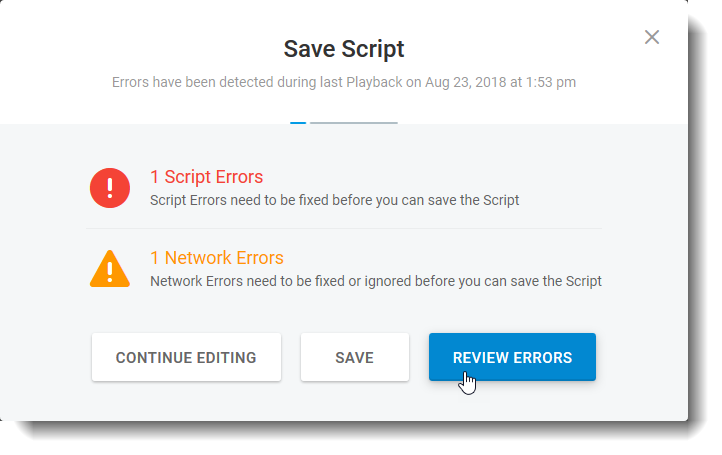أداة البرمجة النصية EveryStep هي تطبيق يقوم بأتمتة تسجيل تفاعلات المتصفح مع موقع ويب أو تطبيق ويب. يمكنك استخدام إصدار سطح مكتب يستند إلى الويب أو Windows من أداة تسجيل المستعرض. لتثبيت إصدار سطح المكتب، راجع استخدام سطح مكتب أداة البرمجة النصية EveryStep.
فيديو نظرة عامة على أداة البرمجة النصية EveryStep
كيفية تشغيل أداة البرمجة النصية EveryStep المستندة إلى الويب
هناك طريقتان لتسجيل برنامج نصي للمراقبة باستخدام أداة البرمجة النصية EveryStep. يمكنك البدء بتسجيل برنامج نصي للمراقبة ثم حفظ النتيجة على جهاز مراقبة. لاستخدام أداة البرمجة النصية EveryStep المستندة إلى الويب ، قم بتسجيل الدخول إلى حساب Dotcom-Monitor الخاص بك ، ثم على الشريط الجانبي الأيسر ، حدد تطبيق EveryStep Recorder > المستند إلى الويب.
بدلا من ذلك ، يمكنك البدء بإنشاء جهاز مراقبة تطبيق ويب أولا:
- انقر فوق جديد

على الشريط الجانبي الأيسر لإضافة جهاز مراقبة جديد. - ضمن تطبيقات الويب، حدد عملية متعددة الخطوات.
- في نافذة مسجل كل خطوة ، أدخل عنوان URL للبدء.
- حدد نوع جهاز المستخدم والمتصفح والدقة المراد تسجيلها.
- انقر فوق تسجيل الآن وتسجيل برنامج نصي للمراقبة في نافذة المسجل.
نطاق الاستخدام
يتم استخدام أداة البرمجة النصية EveryStep لتسجيل البرامج النصية من أجل:
- مراقبة تطبيقات الويب: مراقبة تطبيقات الويب باستخدام متصفح.
مراقبة تطبيق الإنترنت الغني (RIA): مراقبة تطبيق
الويب التي تتضمن الحاجة إلى التحقق من الصور أو عناصر صفحة الويب الديناميكية ، مثل Silverlight و Flex و Flash وما إلى ذلك.- مراقبة وقت تشغيل الخادم: مراقبة تطبيق الويب باستخدام عملية طلب HTTP / S (GET / POST) (لا يتوفر وضع البرمجة النصية HTTP إلا عبر سطح مكتب أداة البرمجة النصية EveryStep).
- اختبار التحميل: اختبار تطبيقات الويب من مواقع
وكلاء المراقبة
في جميع أنحاء العالم.
تطبيقات الويب
هذا هو التحديد الافتراضي والوظيفة الأكثر استخداما في EveryStep. تنشئ مراقبة تطبيقات الويب نصا برمجيا قويا يمكنه تنفيذ إجراءات معقدة بما في ذلك ملء النماذج والتفاعل مع الوسائط المتعددة والنقر فوق عناصر مختلفة من الصفحة والتحقق للتأكد من تحميل نص وصور معينة على الصفحة وغير ذلك الكثير. اقرأ المزيد حول كيفية عمل البرمجة النصية لمراقبة تطبيقات الويب.
وقت تشغيل الخادم
انقر فوق صفحات متعددة ، مما يؤدي إلى إنشاء مهام HTTP/S متعددة لوقت تشغيل الخادم بسرعة يتم تشغيلها ، بالتسلسل ، تحت جهاز مراقبة واحد. هناك العديد من الاختلافات الرئيسية بين كيفية عمل مراقبة وقت تشغيل الخادم والبرامج النصية لمراقبة تطبيقات الويب. قم بتنزيل سطح مكتب أداة البرمجة النصية EveryStep لتنفيذ مهمة المراقبة هذه.
اختبار الحمل والإجهاد
سجل الإجراءات التي تتوقع من مستخدم عادي لموقعك على الويب تنفيذها. قم بتشغيل هذا البرنامج النصي على عدة أجهزة لمحاكاة الأحمال الثقيلة على موقع الويب الخاص بك. يعد اختبار الحمل فريدا بين منصات Dotcom-Monitor من حيث أنه بمجرد تسجيل برنامج نصي ، يجب عليك جدولة اختبارات لمرة واحدة ، بينما تقوم الأنظمة الأساسية الأخرى بإجراء مراقبة مستمرة.
تسجيل متصفح EveryStep
بعد ذلك ، تقوم بتنفيذ “كل خطوة” من مسار تطبيق الويب الذي يتخذه المستخدم عادة ، أو التي ترغب على وجه التحديد في التحقق منها من خلال النقرات والمنشورات والتمرير وما إلى ذلك. يسجل مسجل EveryStep كل تفاعل في المستعرض.
بمجرد الانتهاء من تسجيل البرنامج النصي ، حدد الزر إيقاف من أدوات التنقل اليسرى.
سيطلب منك إعادة تشغيل البرنامج النصي المسجل حديثا داخل مسجل EveryStep لتأكيد البرنامج النصي المسجل بشكل صحيح.
ثم يتم إعادة تشغيل التسجيل داخل مسجل EveryStep للتأكد من أن البرنامج النصي يعمل.
التحقق من صحة المحتوى
التحقق من الصحة هو مجموعة من وظائف أداة البرمجة النصية EveryStep الخاصة بمهام مراقبة تطبيقات الويب.
يتم استخدام التحقق من صحة الكلمة الأساسية (النص) للمساعدة في التحقق من أن الخادم لا يستجيب للطلب فحسب ، بل إنه يقدم البيانات المناسبة. يتيح لك التحقق من صحة الكلمات الرئيسية تحديد الكلمات الرئيسية التي سيتم التحقق منها على صفحة في كل مرة يتم فيها تحميل الصفحة. يمكنك تحديد عبارة كلمة رئيسية واحدة لكل سطر. تحتوي عبارة الكلمة الأساسية على كلمة واحدة أو أكثر بنفس التنسيق الذي تظهر به على الصفحة. لا تسمح أداة البرمجة النصية EveryStep بتضمين كلمات رئيسية متعددة من مواقع مختلفة على موقع ويب في عبارة كلمة رئيسية. لمزيد من المعلومات، راجع استخدام التحقق من صحة الكلمات الرئيسية.
تستخدم تقنية التحقق من صحة الصورة لالتقاط لقطة لصورة مرجعية أو منطقة لإجراء مقارنة لكل بكسل. والنتيجة هي معامل مصادفة يستخدم لتحديد وجود الصورة أثناء المراقبة. لمزيد من المعلومات، راجع التحقق من صحة الصورة.
مسجل ريا
مراقبة تطبيق الإنترنت الغني (RIA) هي وحدة إضافية من أداة البرمجة النصية EveryStep التي توفر مستوى لا مثيل له من قدرات مراقبة التطبيقات الغنية. يتيح الجمع بين تقنية مطابقة الصور القوية الخاصة بنا وأداة البرمجة النصية EveryStep إنشاء نصوص برمجية معقدة لتحليل المعاملات يمكنها بالفعل “رؤية” تقنيات RIA والتفاعل معها مثل Flash و Silverlight و Java و Flex و Ajax و Shockwave و QuickTime و ActiveX وغيرها.
للعمل مع مواقع RIA الديناميكية، استخدم وظائف
صورة
RIA ولوحة مفاتيح RIA + الماوس .
يتوفر عرض توضيحي للفيديو لقدرات RIA وعملية التسجيل في كيفية القيام بما يلي: تسجيل فيديو RIA Script .
أخطاء التصفية
إذا
تم اكتشاف أي أخطاء في البرنامج النصي
، تقديمك مع قائمة الأخطاء ومطالبتك باختيار ما إذا كنت ترغب في تصفية هذه الأخطاء عند تشغيل البرنامج النصي.
إذا اخترت تصفية خطأ، فستضيف أداة البرمجة النصية EveryStep طريقة تصفية في بداية البرنامج النصي، على غرار ما يلي:
NetworkFilter.Deny (“http://www.example.com/FilteredOutElement.ttf“);
إذا واجه البرنامج النصي خطأ في هذا العنصر ، تجاهل الخطأ ، وسيستمر تشغيل البرنامج النصي دون الإبلاغ عن الخطأ.
حفظ البرنامج النصي
بعد إنشاء البرنامج النصي الأول ، احفظه في موقع Dotcom-Monitor بالنقر فوق حفظ.
بمجرد الحفظ ، يتم تحميل البرنامج النصي EveryStep إلى حساب Dotcom-Monitor الخاص بك ويمكن مراجعته وتحريره في إعدادات الجهاز.